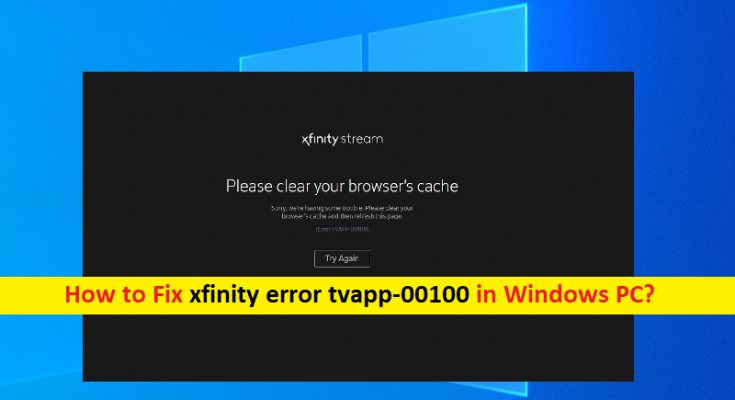Qu’est-ce que « Erreur Xfinity tvapp-00100 » dans Windows 10/8/7 ?
Si vous rencontrez l’erreur « Xfinity error tvapp-00100 » lorsque vous essayez de vous connecter avec l’application Xfinity Stream ou lorsque vous essayez d’activer le compte Xfinity Stream sur votre PC Windows 10/8/7, alors vous êtes au bon endroit pour la solution . Ici, vous serez guidé avec des étapes/méthodes simples pour résoudre le problème. Commençons la discussion.
« Xfinity Stream » : Xfinity Stream est un service de diffusion en continu pour diffuser la télévision en direct, la vidéo à la demande (VoD) et des films. Ce service de streaming est similaire à d’autres services de streaming populaires comme Sling TV, Hulu Live et YouTube TV constituent une menace majeure. Xfinity est entré sur le marché en 2015 avec le service nommé « Xfinity Stream » qui comptait initialement des abonnés qui paient 15 %/mois pour avoir la possibilité de diffuser du contenu inclus dans leurs forfaits de câble. L’itération actuelle de Xfinity Stream n’est pas un service – c’est une application Xfinity Stream qui vous propose de visualiser les films, émissions et autres contenus pour lesquels vous payez déjà Xfinity.
Cependant, plusieurs utilisateurs du service Xfinity Stream ont signalé avoir rencontré l’erreur « Xfinity error tvapp-00100 » en essayant de se connecter avec Xfinity Stream apop ou en essayant d’activer le compte Xfinity Stream. Dans la plupart des cas, cette erreur apparaît avec l’application Beta Xfinity. Il peut y avoir plusieurs raisons à ce problème, notamment un problème avec votre navigateur, une connexion réseau et des paramètres réseau problématiques, et certains problèmes avec le serveur Xfinity lui-même.
L’erreur Xfinity tvapp-00100 se produit généralement en raison d’un problème dans votre connexion réseau, probablement en raison d’une incohérence réseau, IP ou TCP facilitée par des données de routeur mal mises en cache. Dans ce cas, vous pouvez essayer de résoudre le problème en réinitialisant ou en redémarrant votre routeur. Ce problème peut également se produire en raison d’une adresse de nom de domaine ou d’une incohérence DNS qui finit par rompre la connexion avec le « serveur Comcast ». Dans ce cas, vous pouvez vider vos configurations DNS et forcer le routeur à attribuer de nouvelles valeurs avec une procédure de renouvellement afin de résoudre le problème.
Le cache/les cookies du navigateur corrompus ou obsolètes pourraient être une autre raison possible du problème. Vous pouvez effacer le cache/les cookies du navigateur afin de résoudre le problème. En outre, il se peut que votre connexion VPN ou votre proxy activé sur votre ordinateur provoque des interférences lors de l’utilisation de l’application Xfinity ou de l’application Xfinity Stream. Vous pouvez désactiver la connexion proxy ou VPN afin de résoudre le problème. Allons-y pour la solution.
Comment corriger l’erreur Xfinity tvapp-00100 sous Windows 10/8/7 ?
Méthode 1 : Réinitialisez ou redémarrez votre routeur/modem

Ce problème peut être dû à un problème d’incohérence réseau/IP/TCP dans votre routeur/modem. Vous pouvez résoudre le problème en réinitialisant ou en redémarrant votre routeur/modem.
Redémarrez votre routeur :
Le redémarrage de votre routeur résoudra la plupart des problèmes de connectivité que vous pourriez rencontrer avec votre application Xfinity. Il effacera les données TCP/IP sans causer de perte de données.
Étape 1 : Éteignez votre routeur en appuyant sur le bouton « Power » et débranchez le câble d’alimentation du routeur pour vous assurer que la connexion électrique du routeur est complètement épuisée
Étape 2 : Après quelques minutes, rebranchez le câble d’alimentation à votre routeur, allumez-le et attendez d’établir la connexion. Une fois cela fait, réessayez en utilisant l’application Xfinity et vérifiez si l’erreur est résolue.
Réinitialisez votre routeur :
La réinitialisation de votre routeur effacera la majorité des paramètres que vous avez précédemment définis en relation avec votre routeur afin de résoudre le problème.
Étape 1 : Appuyez et maintenez enfoncé le bouton « Réinitialiser » de votre routeur à l’aide d’un objet pointu et maintenez le bouton enfoncé pendant environ 10 secondes
Étape 2 : Relâchez le bouton « Réinitialiser » lorsque vous voyez chaque LED avant clignoter en même temps
Étape 3 : Attendez d’établir la connexion et vérifiez si Xfinity Stream fonctionne sur votre ordinateur sans aucune erreur.
Méthode 2 : vider la configuration DNS sur un PC Windows
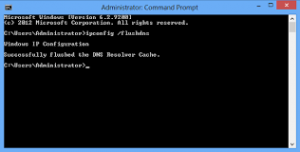
Ce problème peut être dû à des problèmes d’incohérence DNS (Domain Name System) sur votre ordinateur Windows. Vous pouvez résoudre ce problème en vidant la configuration DNS via l’invite de commande sur votre ordinateur.
Étape 1 : Tapez « cmd » dans le champ de recherche Windows et appuyez sur les touches « SHIFT + ENTER » du clavier pour ouvrir « Invite de commandes en tant qu’administrateur »
Étape 2 : Tapez les commandes suivantes une par une et appuyez sur la touche « Entrée » après chacune pour les exécuter.
ipconfig /flushdns
ipconfig /renouveler
Étape 3 : Une fois exécuté, redémarrez votre ordinateur et vérifiez si l’erreur est résolue.
Méthode 3 : Videz le cache de votre navigateur
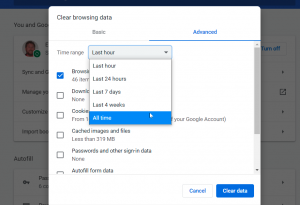
Ce problème peut être dû à certains problèmes dans votre logiciel de navigation, comme le cache corrompu/obsolète de votre navigateur. Vous pouvez essayer de résoudre le problème en effaçant le cache du navigateur.
Étape 1 : Ouvrez « Google Chrome » et appuyez sur les touches « CTRL + MAJ + SUPPR » du clavier pour ouvrir l’onglet/la page « Effacer les données de navigation ».
Étape 2 : Dans l’onglet/la page ouvert, sélectionnez « Tout le temps » dans la liste déroulante « Période », cochez les cases relatives au cache, aux cookies ou à l’historique, puis appuyez sur « Effacer les données » et appuyez à nouveau sur « Effacer les données » pour la confirmation. Une fois terminé, redémarrez votre navigateur et vérifiez s’il fonctionne pour vous.
Méthode 4 : Désactiver ou désinstaller le serveur proxy ou VPN Client
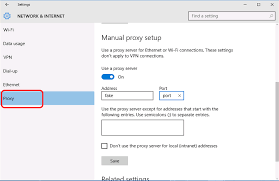
Ce problème peut être dû à l’activation du serveur proxy ou du client VPN sur votre ordinateur. Vous pouvez désactiver ces services afin de résoudre le problème.
Désactiver le serveur proxy :
Étape 1 : Appuyez sur les touches « Windows + R » du clavier, tapez « ms-settings : network-proxy » dans la fenêtre « Exécuter » et appuyez sur le bouton « Ok » pour ouvrir la page Paramètres du proxy
Étape 2 : Dans la page ouverte, faites défiler jusqu’au menu de configuration « Manual Proxy » et désactivez la bascule relative à « Utiliser un serveur proxy ». Une fois cela fait, redémarrez votre ordinateur et vérifiez si cela fonctionne pour vous.
Désactivez ou désinstallez le client VPN :
Étape 1 : Appuyez sur les touches « Windows + R » du clavier, tapez « ms-settings:network-vpn » dans la fenêtre « Exécuter » et appuyez sur le bouton « OK » pour ouvrir la page des paramètres VPN
Étape 2 : Dans la page ouverte, cliquez sur « Réseau VPN » actuellement actif et cliquez sur « Déconnecter » de l’option et cliquez sur « Oui » si une confirmation est demandée. Une fois cela fait, veuillez vérifier si l’erreur est résolue.
Résoudre les problèmes de PC Windows avec « PC Repair Tool » [Solution recommandée]
‘PC Repair Tool’ est un moyen simple et rapide de trouver et de corriger les erreurs BSOD, les erreurs DLL, les erreurs EXE, les problèmes avec les programmes/applications, les problèmes de logiciels malveillants ou de virus, les fichiers système ou les problèmes de registre et d’autres problèmes système en quelques clics. Vous pouvez obtenir cet outil via le bouton/lien ci-dessous.
Conclusion
J’espère que cet article vous a aidé sur Comment corriger l’erreur Xfinity tvapp-00100 sur un PC Windows avec plusieurs étapes/méthodes simples. Vous pouvez lire et suivre nos instructions pour le faire. Si l’article vous a vraiment aidé, vous pouvez le partager avec d’autres pour les aider. C’est tout. Pour toute suggestion ou question, veuillez écrire dans la zone de commentaire ci-dessous.